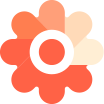개발 도구 (STS)
캐모마일 프레임워크 개발 환경에 필요한 도구 설치
-
개발 도구(STS)를 다운로드 받고 압축 해제
다운로드 : chamomile-ide-3.1.0.zip
-
개발 도구 (chamomile-ide-3.1.0.zip) 압축 해제
C:\ 에 압축 해제
ex) C:\Chamomile -
MariaDB 설치
-
C:/Chamomile/Database 로 이동
-
mariadb-10.5.8-winx64.msi 파일 실행
-
MariaDB설치.pdf 의 가이드 내용대로 설치 진행
-
root 계정 비밀번호 설정 (캐모마일 플러그인에서 사용)
-
-
개발도구 실행
C:/Chamomile 의 sts 실행
-
캐모마일 Datasource 연동
-
[Window] – [Preferences] 클릭 후 Chamomile > Datasource 열기
-
root 비밀번호 설정
-
MariaDB 설치시 지정했던 root 비밀번호로 Password 변경
-
Connection Test 실행
-
Connection success 문구 확인
-
OK -> Apply 완료
-
개발 도구 가이드 참조 – 개발 도구 가이드
백엔드 프로젝트 (Java/Spring)
-
백엔드 프로젝트 다운로드
개발도구를 통한 프로젝트 생성
백엔드 프로젝트 가이드 참조 – 백앤드 프로젝트 생성
프론트엔드 프로젝트 (Vue/Nuxt)
-
개발 도구 (chamomile.zip) 압축 해제
C:\admin\chamomile-admin-frontend-nuxt 폴더 확인
Frontend 개발 환경 구성 가이드 참조 – Frontend 개발 환경 구성 가이드
샘플 사이트 (Play Ground)
프론트앤드 샘플 사이트를 확인해볼 수 있다.
샘플 사이트 : https://chmm-sample-bo.ldcc.co.kr:8080
배치 프로젝트 (Spring Batch)
-
해당 경로에 배치 프로젝트 다운로드 (개발도구 포함)
경로 : C:\Chamomile\chamomile-batch-admin
-
배치 프로젝트 다운로드
배치 설치가이드 참조 – 배치 설치 가이드
DBMS
- C:\Chamomile\query 폴더 참조
Etc
- DBeaver – https://dbeaver.io/download/